
Aggiungere bordi e regole (linee) in Pages su iPhone
Puoi aggiungere una regola (linea) tinta unita, tratteggiata o punteggiata sopra, sotto o su entrambi i lati di un paragrafo nel corpo del documento (se il testo è in una casella di testo o all’interno di una forma, puoi soltanto aggiungere una regola sopra o sotto il testo). Puoi anche aggiungere rapidamente un bordo completo (su 4 lati) attorno a uno o più paragrafi e scegliere angoli curvi (anziché dritti).
Nota: se il testo si trova nella cella di una tabella, puoi soltanto aggiungere un bordo alla cella della tabella. Consulta Modificare il bordo e lo sfondo delle celle di una tabella.
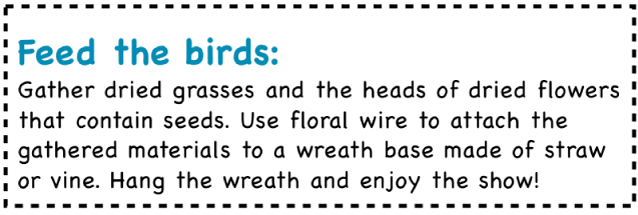
Aggiungere un bordo o una regola ai paragrafi
Seleziona il testo a cui vuoi aggiungere il bordo o la regola.
Tocca
 nella barra strumenti, quindi tocca “Bordi e sfondo paragrafo”, quindi attiva Bordi.
nella barra strumenti, quindi tocca “Bordi e sfondo paragrafo”, quindi attiva Bordi.Sopra ogni paragrafo selezionato, viene visualizzata una regola.
Esegui una delle seguenti azioni:
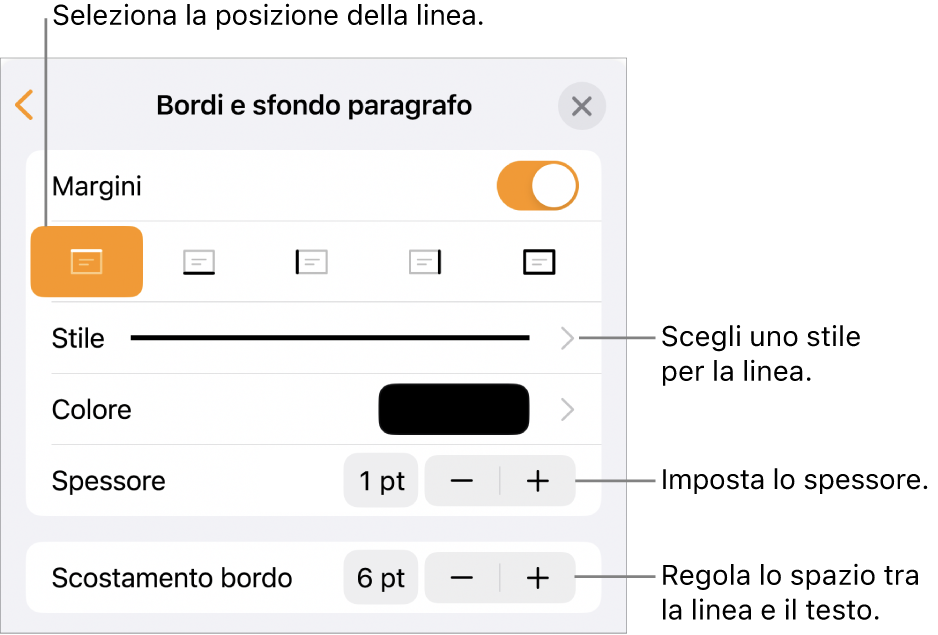
Aggiungere una o più linee: tocca uno o più pulsanti di posizione sotto l’interruttore Bordi.
Aggiungere un bordo completo (su 4 lati): tocca il pulsante di posizione all’estrema destra (indicato da un rettangolo). Per arrotondare gli angoli, attiva “Angoli arrotondati” (l’interruttore è disponibile solo dopo aver aggiunto il bordo completo).
Scegliere uno stile di linea diverso: tocca Stile, quindi effettua una selezione.
Scegliere un colore associato al modello: tocca Colore, tocca Preset, scorri verso sinistra o destra per vedere tutte le scelte disponibili, quindi tocca un colore.
Scegliere un colore: tocca Colore, tocca Colore, quindi seleziona un colore.
Scegliere un colore da un altro punto della pagina: tocca Colore, tocca Colore, tocca
 , quindi tocca qualsiasi colore sulla pagina.
, quindi tocca qualsiasi colore sulla pagina.Per visualizzare un’anteprima dei colori, tocca e tieni premuto il colore sulla pagina, quindi trascina il dito sugli altri colori nella pagina. Rilascia il dito per selezionare un colore.
Modificare lo spessore della linea: tocca + o - accanto a Larghezza.
Modificare lo spazio tra la linea o il bordo e il testo: tocca + o - accanto a “Distanza bordo”.
Per rimuovere rapidamente il bordo o la regola, seleziona il testo con il bordo o la regola, tocca ![]() , tocca “Bordi e sfondo paragrafo”, quindi disattiva Bordi .
, tocca “Bordi e sfondo paragrafo”, quindi disattiva Bordi .
Puoi anche aggiungere un bordo intorno a una pagina, quindi impostarlo come oggetto di layout sezione in modo che appaia in tutte le pagine del documento. Per scoprire di più, consulta Aggiungere un bordo intorno a una pagina.